Как быстрее обрабатывать в Lightroom
Как мы обычно крутим ползунки в ЛР? Цепляем ползунок мышкой и тянем, или наводим курсор на него и дальше стрелочками его двигаем.
Оба варианты неплохие, но уж очень долгие и неудобные для быстрой обработки.
Какие варианты?
Их несколько — можно купить геймерскую клавиатуру. Например, Logitech G13, Razor Nostromo или другие устройства ввода, которые можно заточить под ЛР… Можно работать с пресетами (это тема отдельной статьи)…
Я предлагаю более простой вариант, который поможет быстро и очень гибко работать с RAW файлами.
Покажу на примере популярной геймерской мыши A4Tech. У меня 7-ми кнопочная мышь, модель XL-470K (см. картинку ниже).

Эта модель позволяет пользоваться 2-мя профилями, то есть, я могу переключать режимы мыши и кнопки в каждом режиме будут выполнять разные функции.
Например, в Профиле 1 ЛКМ (левая кнопка мыши) — это ЛКМ (как обычно), ПКМ (правая кнопка мыши) — также ПКМ. На другие кнопки я повесил сочетания клавиш, удобные для работы в Windows. На картинке внизу все показано…

А в Профиле 2 я настроил все кнопки для работы в ЛР.

Итак, по порядку…
Кнопка 1 (ЛКМ) неизменна.
Кнопка 2 (ПКМ) — Shift. Удобно для пакетной обработки. Выделяю нужный мне уже обработанный кадр, зажимаю ПКМ и левой кнопкой мыши выделяю последний кадр из серии.
Кнопка 3 (нажатие на колесо) — Scroll Lock. Переключает Профиль1 и Профиль2
Колесо (прокрутка вверх) — нажатие стрелки вверх. Наводим в ЛР мышь на ползунок и крутим колесо. Клавиатура уже не нужна для нажатия на стрелку, процесс обработки ускоряется.
Колесо (прокрутка вниз) — нажатие стрелки вниз. Аналогично.
Кнопка 4 — клавиша «\». Эта клавиша позволяет переключать картинку до и после обработки. Очень полезно))
Кнопка 5 — стрелка вправо. Как только я обработал кадр, нажимаю Кнопку 5 и перехожу на следующий кадр. Если при этом держать нажатой ПКМ, то кадры по очереди будут выделяться для пакетной обработки.
Кнопка 6 — не программируется.
Кнопка 7 — сочетание клавиш Alt+Стрелка вверх. Это нужно для более тонкой регулировки ползунков. Например, баланс белого меняется на 50 единиц при прокрутке колесом на 1 деление, а Кнопка 7 меняет на 5 единиц. Ползунок Exposure при прокрутке колесом меняется на 10 единиц, а Кнопка 7 увеличивает на 2 единицы.
Кнопка 7 двигает ползунок только вправо. Кнопки, двигающей ползунок также по чуть-чуть влево нет. Есть колесо, которое вернет ползунок назад.
И небольшое видео с демонстрацией работы мыши…